Muchos de los recién llegados al mundo de la Realidad Virtual probablemente no han empezado aún a investigar su visor de VR y desconoce el mundo que hay más allá al instalar SideQuest en Oculus Quest o Oculus Quest 2.
¿Qué es SideQuest?
En el tutorial que os traigo hoy veremos como instalar SideQuest, una plataforma independiente con una amplia biblioteca de aplicaciones y juegos tanto de pago como gratuitos que no son oficiales de Oculus.
Además esta plataforma permite entrar en la configuración de tu visor para cambiar parámetros como son los Hz a los que funciona, meter mods en tus aplicaciones de la Oculus Store o probar juegos indie que no te dejarán indiferente.
¿Cómo hacer el Sideload?
Requisitos:
- Ordenador con Windows, Linux o Mac
- Cable USB tipo-C compatible con Oculus
- Móvil con la app de Oculus
Crear una cuenta de desarrollador
Desde el navegador de nuestro pc entramos en la Página de Oculus para Desarrolladores.
Nos identificamos con nuestra cuenta de Facebook y nos redirecciona a la creación de nuestra organización.
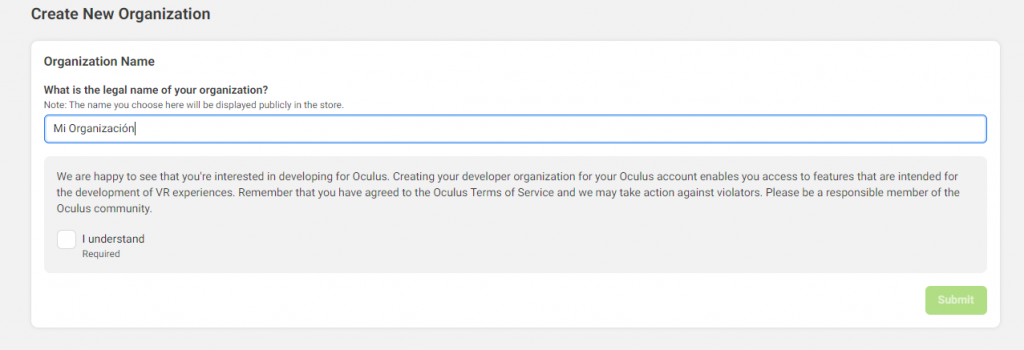
Pondremos el nombre a nuestra organización, aceptamos los términos y condiciones y clicamos en Submit.
Tendremos que tener en cuenta que si es la primera vez que hacemos estos pasos es posible que Facebook te solicite un número de tarjeta de crédito para continuar con el proceso.
Instalar controladores ADB
(Si tu ordenador es Linux o Mac puedes saltarte este paso)
Entramos en la web de Oculus para descargar la aplicación oficial de Oculus ADB de la web de Desarrolladores aceptando los términos y condiciones y clicando en Descargar.

Entonces descargará un archivo .rar el cual descomprimimos, vamos abriendo las carpetas Oculus – adb – driver – 2.0 > usb_driver, hacemos click con el botón derecho en android_winusb.inf y le damos a instalar.
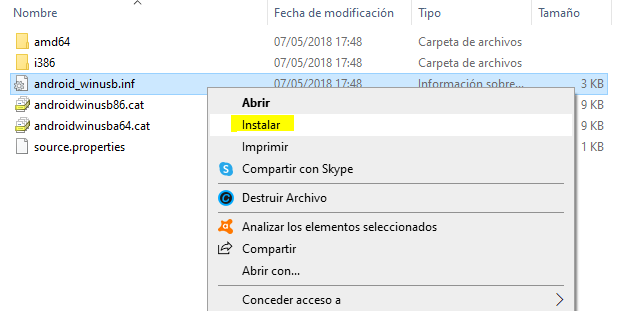
Activar modo desarrollador
Para activar el modo desarrollador tenemos que abrir la App de Oculus para android.
Nos vamos al apartado de configuración, esperamos que reconozca nuestro visor Oculus Quest, desplegamos el menú del visor conectado y clicamos en más opciones de configuración.
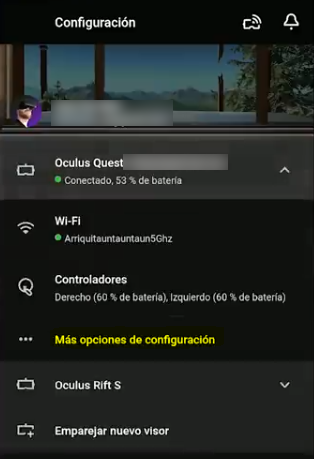
Seguidamente entramos en el apartado Modo desarrollador y nos aseguramos de que esté activado.
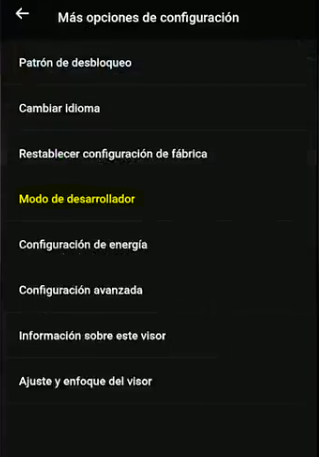
Conectar nuestro visor al Pc
Una vez hecho esto conectaremos nuestras Oculus Quest o Oculus Quest 2 al PC mediante el USB tipo C, nos colocamos el visor y si esta es la primera que lo hacemos nos saldrá un mensaje emergente que nos pedirá los permisos para conectarse, solo tendremos que aceptar.
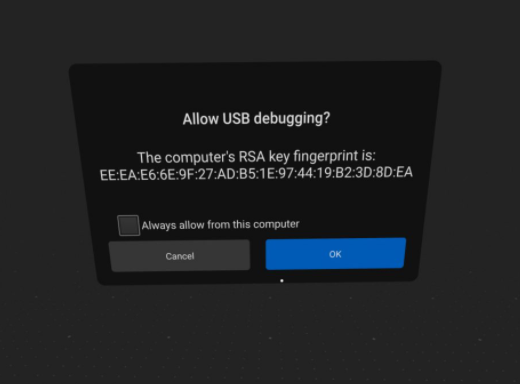
Descargar e Instalar SideQuest
En nuestro navegador entramos en la página web oficial de SideQuest y descargamos la última versión del programa para nuestro sistema operativo ya sea Windows, Mac o Linux.
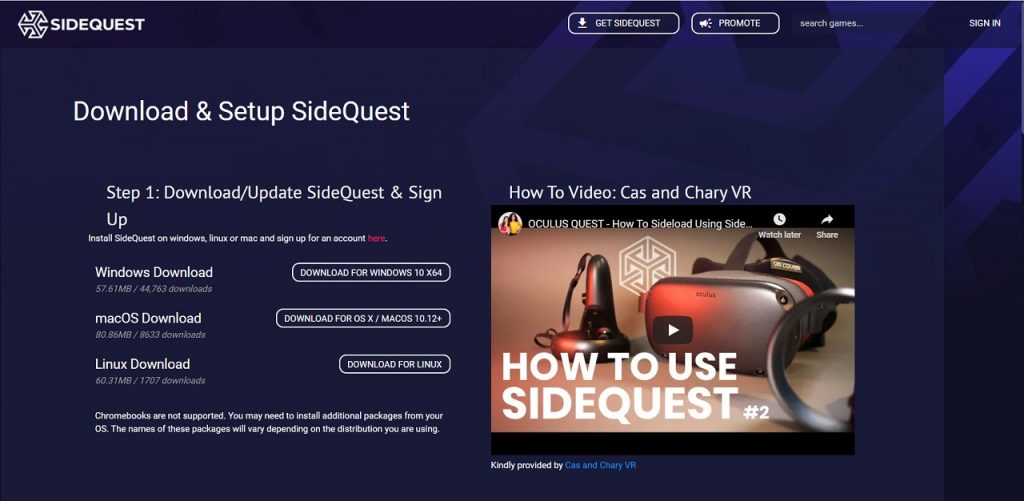
Una vez descargado, instalamos la aplicación en nuestro PC y al ejecutarla ya podremos ver todo el catálogo de juegos y aplicaciones tanto gratuitas como de pago que ofrece la plataforma.
Hay que asegurarse que la aplicación reconoce nuestro visor simplemente echando un vistazo a la esquina superior izquierda donde nos aparecerá el nombre de nuestro dispositivo y una luz verde.
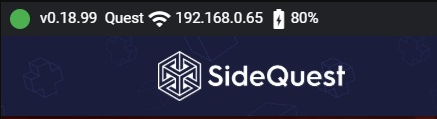
Para instalar las aplicaciones y jugar solo hay que ir a la aplicación en cuestión y darle al botón de Install to Headset que se encuentra arriba a la derecha.
Una vez instalado entramos a la biblioteca de nuestro visor y arriba a la derecha tenemos que seleccionar la pestaña Orígenes desconocidos para poder ver los juegos instalados desde SideQuest.
Con este paso concluimos el tutorial de como instalar SideQuest en nuestras Oculus Quest y Oculus Quest 2.
Lo que si podemos deciros para que lo tengáis en cuenta, es que Facebook está trabajando en un sistema único y propio para poder instalar este tipo de aplicaciones en las Oculus Quest, podéis leer más en el articulo El Fin de SideQuest que os hemos preparado.
Por otro lado, aquí tienes un TOP 7 de aplicaciones que deberías probar para SideQuest donde hemos hecho una selección de las más interesantes que puedes instalar.
No olvides dejar tu comentario y si te ha gustado te invito a que le eches un vistazo a este artículo de aplicaciones y juegos fundamentales que deberías probar en tu dispositivo de Realidad Virtual.
¿Qué te ha parecido este tutorial? ¿Conocías ya SideQuest?

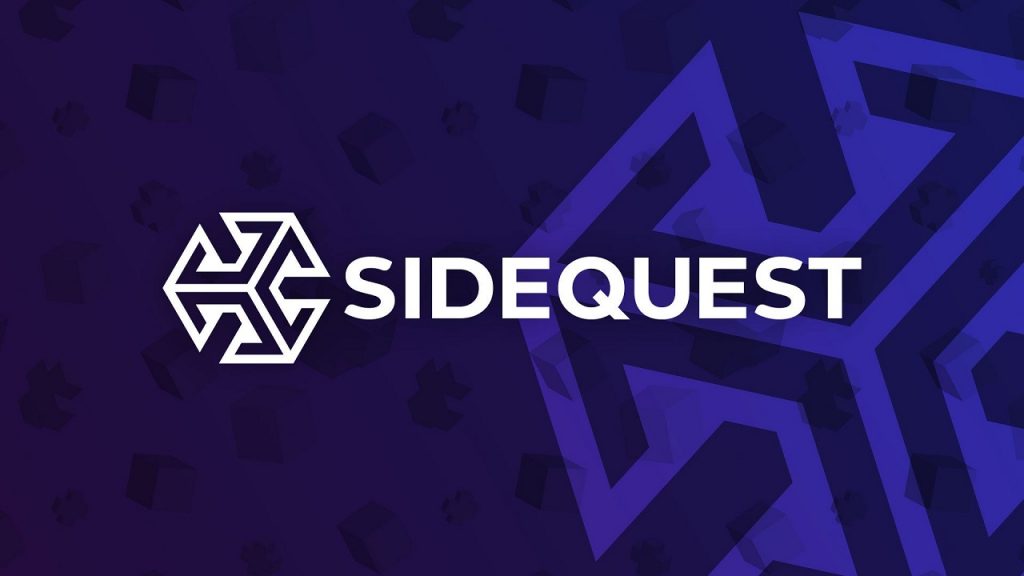

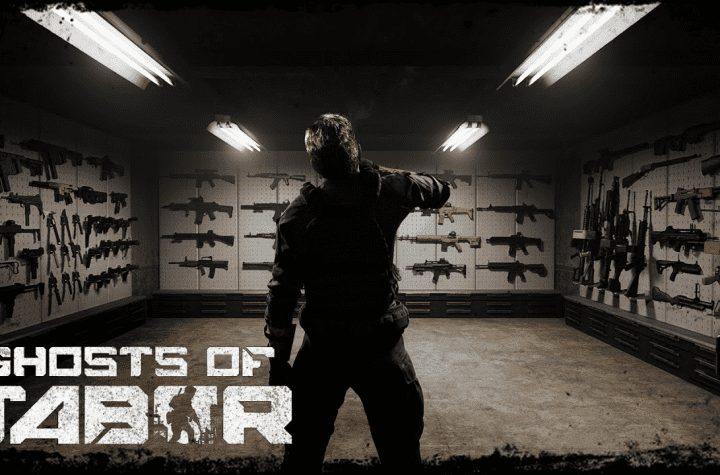

Para aquellos que aún tengan Windows 7 y los ODB drivers no se les instalen correctamente y no puedan seguir el tutorial hasta el final (A mi mi me pasaba con todos los tutoriales, pero en Win 10 no pasa), les recomiendo el siguiente video: https://www.youtube.com/watch?v=Zp2OWvTfCVE
Si pasais la prueba de que en MS-Dos os reconoce el dispositivo ya os figurará en verde en Sidequest (pero a veces hay que repetir el reconocimiento en Ms -Dos cada vez que quieres conectar el Sidequest otro día).
Cosas del Win 7.
Eso sí: En mi Win 7 no consigo que el dispositivo haga streaming desde la ventana del Sidequest conectado por USB (aún funcionando el streaming a la aplicación móvil vía WiFi 5G).
Tengo ganas de actualizar mi portátil a un Tiger Lake o similar de AMD para probar las limitadas capacidades VR de esos gráficos integrados con Unity o Unreal. (Creo que pueden tener una capacidad similar al Quest 2).
Gracias por el aporte para los que no tengan Windows 10!
Hola Alehandoro. Tengo iphone y no se como activar el modo desarrollador. El paso que pones es para android. ¿Como lo hago?
Gracias!
Nada como preguntar para darte cuenta de que tenías delante de las narices la opción.
En principio la aplicación de Oculus es exactamente igual en iOS que en Android, así que esa función deberías tenerla igualmente
De escandalo el tutorial, me estas ayudando muchisimo con mis nuevas oculus quest2,
gracias y un saludo!!!!
Gracias a ti!
solo dar las gracias¡¡
Para eso estamos!
De nada, esperamos que sirviera el tutorial
Hola Alejandro es la primera vez que tengo las Oculus quest 2 y he seguido correctamente los pasos que indicas pero lo único que me pasa es que no encuentro la biblioteca que mencionas cuando me pongo el visor y mira que llevo rato buscando y nada de nada, aun asi gran aporte, muchas gracias por todo el contenido que siempre ofreces, un saludo y gracias.
Buenas alberto, perdona que tardase en contestar, estamos un poco liadillos con esto de la Navidad.
Cuando me refiero a la biblioteca es la parte en la que se ven tus juegos, luego arriba a la derecha aparece la pestaña TODOS, solo tienes que clicar ahí y filtrar por Origenes Desconocidos.
Si sigues sin verlo avísame y pondré un pantallazo de la zona para esclarecerlo mejor.
a mi me ocurre lo mismo, me meto y activo origenes desconocido y no me sale. por ejemplo he instalado pavlov y nada de nada, no me aparece
Estoy intentando acceder al modo desarollador pero no me carga la pagina cuando le doy a iniciar sesion se queda la pagina como pillada y no se ve nada
Sigue sin funcionarte?
que pasa si ya tengo el virtual desktop de steam instalado en la pc
¿tengo que comprarlo de nuevo en la tienda de oculus?
Eres un maquinón. Creo que pocas veces he visto un tutorial tan efectivo y exacto en algo que teóricamente no es fácil. Felicidades, osss
Hola, alguien sabe porque no puedo activar el modo desarrollador? cuando activo el switch me sale un mensaje de “Conviertete en desarrollador ve a ocul.us/StartCreating para registrarte” pero ya lo hice y me sigue saliendo el mismo mensaje
Me pasa lo mismo, he creado varias organizaciones y a la hora de activar el modo desarrollador en la app de android me sigue pidiendo que me haga desarrollador sin dejarme activar dicho modo.
Estoy bloqueado en ese punto.
Que raro… Vamos a ver hoy día 1 que pasa…
Yo estoy igual que ellos, estoy desesperado buscando por todos lados, lo mejor de todo es que antes me iba, pero actualicé las gafas a la última versión y ahora no hay manera, sale ese error constantemente.
A mi me pasa igual. Al final solo me ha funcionado poniendo tanto teléfono como tarjeta de crédito al verificar la cuenta de desarrollador. Si quito la tarjeta de crédito vuelve a desactivarse el modo desarrollador.
Hola Alehandoro,
Gracias por toda la info que compartes, resulta muy útil para los que somos nuevos. Con el tutorial me surge una duda, si tengo una cuenta normal (no de desarrollador), con aplicaciones compradas y con logros, ¿hacer todo lo del tutorial afecta de alguna manera? Se trata de sustituir la cuenta que tengo o ampliar funcionalidades??
Mil gracias
Se supone que amplias funcionalidades, no debería de afectar a tu cuenta personal
hoy día 1 de Febrero a las 22.00 h he podido activarlo todo. Buen tutorial.
hola! una consulta sobre la instalación, es posible cargar los datos con un cable que no sea el link original? vivo en Argentina y es casi imposible o demasiado caro conseguirlo.
Se me ocurrió adaptar el cable de carga a USB 3 , es posible utilizarlo para transmisión de estos datos?
El cable de carga no estoy seguro, pero puedes usar cualquier cable USB 3.0 para hacer el traspaso de datos o el conocido Chino-link que es mucho más económico o sucedaneos de Amazon. No puedo dejar de recomendarte que le eches un vistazo a nuestra tienda en el apartado de accesorios de Oculus Quest.
FELICIDADES por la exactitud explicando los pasos. Muchas gracias
Hola, me encanta tus vídeos, descargué Fnac en sidequest, solo me da para pc, pero después de descargado no encuentro el archivo o como lo instalo?
estoy intentando descargar los drivers adb pero oculus a cambiado la web y no me deja descargarlos no se si solo me pasa a mi o si los puedo descargar de algún otro sitio
no hay forma que en el telefono vea las opciones para el modo desarrollador
Hola, ya segui todos los pasos y ya tengo el apk en origenes desconocidos pero cuando intento abrirla desde el escritorio universal me sale solo un recuadro pequeño de imagen, inclusive las dimensiones no corresponden a las del juego, lo veo cortado. Podrias ayudarme por favor